电脑总是出现IE浏览器已停止工作的提示怎么解决
更新日期:2024-03-22 18:39:45
来源:投稿
手机扫码继续观看

有部分用户习惯在电脑中使用IE浏览器来打开网页,但有时,IE浏览器也会有一些问题。有用户在使用IE浏览器时总是提示IE浏览器已停止工作,对于这样的问题,我们分析应该是由于设置问题。因此,大家可以参考下面提供的方法,看看能否解决这个问题。
推荐:win8正式版下载
1、打开IE浏览器,从右上角打开Internet Explorer选项;
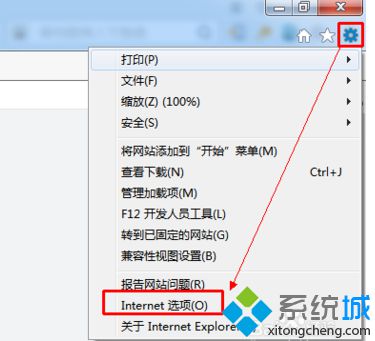
2、点击切换到“高级”选项卡;

3、在设置列表中找到“启用第三方浏览器扩展”和“启动自动崩溃恢复”,并取消其勾选;

4、点击下方的“重置”按钮;

5、在弹出的窗口中勾选“删除个人设置”,然后点击“重置”。
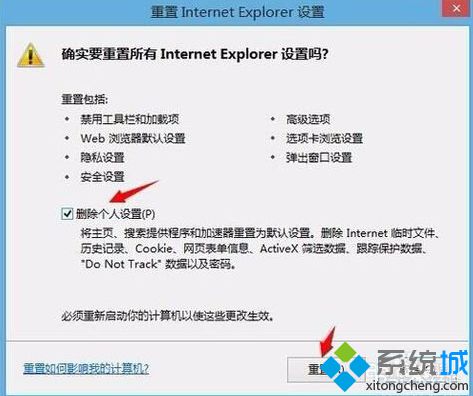
电脑总是出现IE浏览器已停止工作的提示,可以根据本教程中的方法来进行设置。
该文章是否有帮助到您?
常见问题
- monterey12.1正式版无法检测更新详情0次
- zui13更新计划详细介绍0次
- 优麒麟u盘安装详细教程0次
- 优麒麟和银河麒麟区别详细介绍0次
- monterey屏幕镜像使用教程0次
- monterey关闭sip教程0次
- 优麒麟操作系统详细评测0次
- monterey支持多设备互动吗详情0次
- 优麒麟中文设置教程0次
- monterey和bigsur区别详细介绍0次
系统下载排行
周
月
其他人正在下载
更多
安卓下载
更多
手机上观看
![]() 扫码手机上观看
扫码手机上观看
下一个:
U盘重装视频












